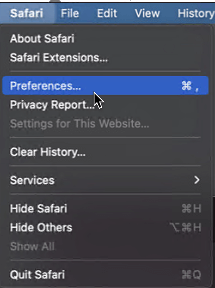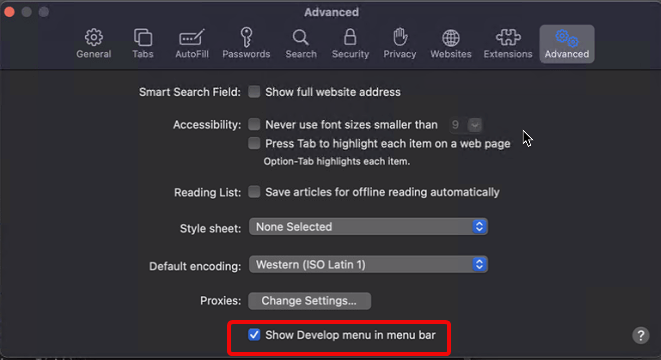Πολύ πριν από την κυκλοφορία του Safari το 2003, ο Internet Explorer ήταν το προεπιλεγμένο πρόγραμμα περιήγησης ιστού για Mac. Αλλά καθώς το Safari πήρε τη θέση του, η Microsoft διέκοψε οποιαδήποτε υποστήριξη για τον Internet Explorer/Edge από το 2005 και μετά. Λόγω αυτού, είναι δύσκολο να αποκτήσετε IE ή νεότερο Microsoft Edge σε macOS υψηλότερο από 10.6.
Αυτό σημαίνει ότι δεν θα βρείτε το IE για Mac εκτός και αν εκτελέσετε το Snow Leopard. Και αν προσπαθήσετε να κάνετε αναζήτηση, μπορεί να καταλήξετε με το Safari, το πατενταρισμένο πρόγραμμα περιήγησης.
Έτσι, αυτό συνέβη με τον IE στο Mac. Ωστόσο, εάν εξακολουθείτε να θέλετε να χρησιμοποιήσετε IE ή το πιο πρόσφατο πρόγραμμα περιήγησης Edge, βρίσκεστε στο σωστό μέρος. Αυτό το άρθρο αφορά τη λήψη του Internet Explorer για Mac.
Πώς να αποκτήσετε τον Internet Explorer για Mac;
Αν και η εκκίνηση του Internet Explore εγγενώς σε Mac δεν είναι δυνατή, αλλά υπάρχουν τρόποι προσομοίωσης του IE σε Mac.
Για όσους αναπτύσσουν εφαρμογές και τεχνολογία που βασίζεται στον ιστό, μπορεί να είναι χρήσιμο και βοηθητικό να δουν πώς λειτουργεί η εφαρμογή ή ο σχεδιασμός ιστού σε Safari, IE και άλλα προγράμματα περιήγησης ιστού. Ευτυχώς, χωρίς να διακινδυνεύσετε την ασφάλεια του Mac , υπάρχει ένας εύκολος τρόπος να αποκτήσετε το IE σε Mac. Για να το κάνετε αυτό, ακολουθήστε τα παρακάτω βήματα.
Βήματα για την προσομοίωση του Internet Explorer σε Mac
1. Εκκινήστε το Safari
2. Κάντε κλικ στο Safari από τη γραμμή μενού > Προτιμήσεις.
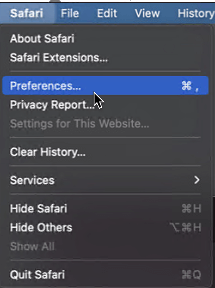
3. Επιλέξτε την καρτέλα Για προχωρημένους από το νέο παράθυρο που ανοίγει.
4. Εδώ επιλέξτε το πλαίσιο δίπλα στο μενού Ανάπτυξη στη γραμμή μενού.
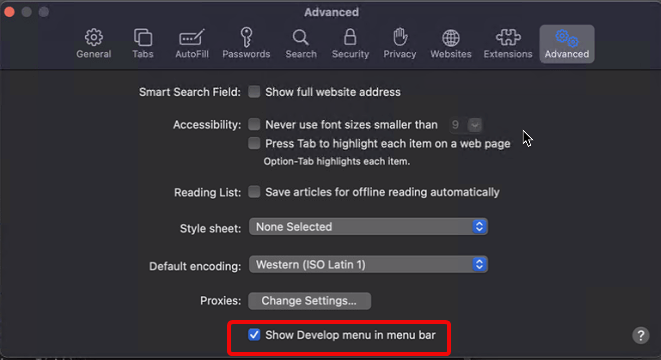
5. Αυτό θα σας δώσει πρόσβαση στο μενού Ανάπτυξη και στα εργαλεία.
6. Κάντε κλικ στο Develop από τη γραμμή μενού > User Agent.
7. Θα εμφανιστεί ένα μενού περιβάλλοντος από το οποίο μπορείτε να επιλέξετε την πιο πρόσφατη έκδοση του IE, π.χ. Microsoft Edge και άλλα προγράμματα περιήγησης ιστού.
8. Μόλις το κάνετε, ο ιστότοπος στον οποίο επισκέπτεστε θα ανανεωθεί αυτόματα και θα αντικατοπτρίζεται στην περιήγηση της επιλογής σας. Σε αυτήν την περίπτωση, θα είναι το πρόγραμμα περιήγησης Microsoft Edge.
9. Στη συνέχεια, μπορείτε να επιστρέψετε στο Safari εάν θέλετε.
Αλλά αν θέλετε μια μόνιμη επιδιόρθωση, δηλαδή ότι θέλετε να εκκινήσετε τον Internet Explorer, μπορείτε να το κάνετε με τη βοήθεια ενός VMware Fusion που μοιάζει με εικονική μηχανή και άλλων.
Το VMware Fusion διαθέτει άδεια Windows και επιτρέπει τη γρήγορη δημιουργία περιβάλλοντος Microsoft σε Mac. Μόλις το αποκτήσετε, μπορείτε εύκολα να κάνετε λήψη και να χρησιμοποιήσετε τον Internet Explorer.
Αλλά πριν από αυτό, πρέπει να βεβαιωθείτε ότι το Mac σας δεν είναι γεμάτο και ότι λειτουργεί με την κορυφαία απόδοση του. Ας υποθέσουμε ότι δεν ξέρετε πώς να το κάνετε, και πάλι τίποτα να ανησυχείτε. Το Systweak έχει πάντα μια λύση στα προβλήματά σας.
Για να βοηθήσει στην αντιμετώπιση τέτοιων απρόβλεπτων καταστάσεων και να ενισχύσει την απόδοση του Mac, η Systweak έχει αναπτύξει ένα φανταστικό εργαλείο που ονομάζεται Cleanup My System . Όπως εξηγεί το όνομα, αυτό το ισχυρό εργαλείο βελτιστοποίησης Mac σας βοηθά να αποσυμφορήσετε το Mac σας, να αφαιρέσετε ανεπιθύμητα αρχεία, παλιές λήψεις, να εντοπίσετε παλιά/μεγάλα αρχεία που δεν χρειάζεστε πλέον και πολλά άλλα.
Η χρήση του Mac Cleaner & Optimizer είναι εξαιρετικά απλή και απλή. Για να μάθετε πώς να χρησιμοποιείτε αυτήν την καλύτερη εφαρμογή Mac και να ρυθμίζετε την απόδοση του Mac σας, ακολουθήστε τα παρακάτω βήματα:
1. Κάντε λήψη του Cleanup My System στο μηχάνημά σας. Η εφαρμογή λειτουργεί τέλεια σε macOS 10.11 ή μεταγενέστερη έκδοση.

2. Από τον κύριο πίνακα εργαλείων, κάτω από τη μονάδα Smart Cleanup, κάντε κλικ στο κουμπί Έναρξη σάρωσης και περιμένετε να ολοκληρωθεί η διαδικασία.

3. Μόλις σαρωθεί το σύστημα. μπορείτε να βρείτε τα αποτελέσματα χωρισμένα σε διαφορετικές κατηγορίες για να ανακτήσετε χώρο και να βελτιώσετε τη συνολική ταχύτητα και απόδοση.

4. Μπορείτε να κάνετε κλικ στην ενότητα Αναθεώρηση λεπτομερειών για να μάθετε τα πάντα σχετικά με τα ανεπιθύμητα αρχεία και ίχνη που εντοπίστηκαν. Μόλις βεβαιωθείτε ότι θέλετε να το διαγράψετε, κάντε κλικ στο κουμπί Καθαρισμός τώρα.
Για να δείτε πόσο καλά αποδίδει αυτό το εργαλείο, θα χρειαστεί να κάνετε λήψη, εγκατάσταση και εκτέλεση του εργαλείου.
Επιπλέον, μπορείτε να χρησιμοποιήσετε κάθε λειτουργική μονάδα ξεχωριστά για να καθαρίσετε όλα τα ανεπιθύμητα αρχεία, τις κρυφές μνήμες, τα αρχεία καταγραφής άλλα και τα περιττά δεδομένα που είναι αποθηκευμένα στο Mac σας. Όχι μόνο αυτό, στην ενότητα Προστασία, έχετε επίσης την επιλογή να προσδιορίσετε το απόρρητο και την ταυτότητα που αποκαλύπτει ίχνη και να κάνετε κλικ σε αυτά με ένα κλικ. Επιπλέον, μπορείτε να χρησιμοποιήσετε τη μονάδα Uninstall Apps για να αφαιρέσετε μαζικά ανεπιθύμητες εφαρμογές μαζί με όλα τα αντίστοιχα αρχεία τους. Επί πλέον? Το Cleanup My System βοηθά επίσης στη διαχείριση των στοιχείων εκκίνησης για τη βελτίωση του χρόνου εκκίνησης.

Τώρα που έχουμε ένα βελτιστοποιημένο μηχάνημα Mac, ήρθε η ώρα να αποκτήσετε μια εικονική μηχανή στο Mac σας.
Τρόπος εκτέλεσης του Internet Explorer όταν χρησιμοποιείτε Virtual Machine σε Mac
Η χρήση μιας εικονικής μηχανής μόνο για τη χρήση του Internet Explorer δεν είναι εξαιρετική επιλογή. Αλλά όσοι θέλουν απλώς να χρησιμοποιήσουν IE ή πρέπει να μάθουν πώς γίνεται εδώ είναι.
Μια εικονική μηχανή βοηθά στην εγκατάσταση ενός πλήρους αντιγράφου οποιουδήποτε λειτουργικού συστήματος και των εφαρμογών του. Μοιάζει ακριβώς με το πραγματικό μηχάνημα . Από εκεί, μπορείτε να αποκτήσετε πρόσβαση στον Internet Explorer και σε άλλα εργαλεία των Windows.
Για να ρυθμίσετε μια εικονική μηχανή, πρέπει να αγοράσετε μια άδεια χρήσης για λογισμικό εικονικής μηχανής . Για παράδειγμα VMware Fusion. Αφού το έχετε τοποθετήσει, ακολουθήστε τα παρακάτω βήματα:
Σημείωση: Υπάρχουν μειονεκτήματα σε αυτή τη λύση:
1. Θα χρειαστεί να αγοράσετε μια πρόσθετη άδεια χρήσης του VMware Fusion και του λειτουργικού συστήματος Windows .
2. Οι εικονικές μηχανές είναι βαριές. Αυτό σημαίνει ότι όταν θα το χρησιμοποιήσετε, ενδέχεται να δείτε πτώση της απόδοσης στο Mac σας.
3. Κάντε λήψη τόσο του VMware Fusion όσο και του αρχείου ISO των Windows
4. Εκκινήστε το VMware Fusion
5. Επιλέξτε «Δημιουργία νέας προσαρμοσμένης εικονικής μηχανής».
6. Προσθέστε το αρχείο ISO των Windows ή σύρετε και αποθέστε το > Τέλος.
7. Εκκινήστε ξανά την εικονική μηχανή και πατήστε το εικονίδιο αναπαραγωγής για να ρυθμίσετε τα Windows.
Τώρα κάθε φορά που θέλετε να χρησιμοποιήσετε τον Internet Explorer ή το Νέο Microsoft Edge σε Mac, εκκινήστε την εικονική μηχανή και χρησιμοποιήστε το αγαπημένο σας πρόγραμμα περιήγησης.
Λοιπόν, αυτό είναι. Χρησιμοποιώντας είτε τη λειτουργία προγραμματιστή είτε την εικονική μηχανή, μπορείτε να αποκτήσετε τον Internet Explorer σε Mac και να απολαύσετε τη χρήση του.
Αλλά να θυμάστε ότι οι εικονικές μηχανές μπορούν να επιβραδύνουν και να γεμίσουν το Mac σας . Επομένως, θα πρέπει να το διατηρήσετε βελτιστοποιημένο και απαλλαγμένο από ανεπιθύμητα αρχεία. Για αυτό, μπορείτε να χρησιμοποιήσετε το Cleanup My System . Αυτό το ισχυρό πρόγραμμα βελτιστοποίησης mac ξέρει πού να αναζητήσει ανεπιθύμητα αρχεία και πώς να τα διαγράψει με ασφάλεια χωρίς να βλάψει άλλα σημαντικά αρχεία.
Ελπίζουμε να σας άρεσε η ανάγνωση της ανάρτησης. Αφήστε το σχόλιό σας και μείνετε συντονισμένοι στο κανάλι μας στο Facebook και στο YouTube για περισσότερο τέτοιο περιεχόμενο!